如何在Word 2013中绘制线条,边框和框?这里一行。有一条线。到处都是一条线。Word 2013提供了许多功能,其中包括线条,边框和框的选项。有多种方法可以将线条,边框和框应用于文本。
如何在标题上方放置一条线
Word中行的常见用法是将行应用于文档的标题。这是文字修饰的一种形式;另外,它有助于分解文档。这是完成的过程:
- 将插入指针放在标题或段落中。
- 从“边框”命令按钮中,选择“上边框”命令。
如果要更改边框的粗细,颜色或样式,请调用“边框和底纹”对话框。使用“颜色和宽度”菜单来应用颜色和厚度。
如何将文字或段落装箱
要在任意一系列的单词或段落周围粘贴一个框,请调用“边框和底纹”对话框,然后从“设置”列中选择一种框样式:“框”,“阴影”或“ 3-D”。单击确定。
首先选择文本,然后从“边框和底纹”对话框的“应用于”下拉列表中选择“文本”。
在文本段落周围放置框的另一种方法是使用文本框。与文本格式不同,文本框是可插入文档中的图形元素。
如何装箱标题
某天,当您要创建组织新闻稿时,您可以给所有朋友和其他精明的人一个聪明的称谓来避免该任务,方法是给他们一个类似于新闻稿标题的标题。它看起来很复杂,但无非就是巧妙地应用边框。 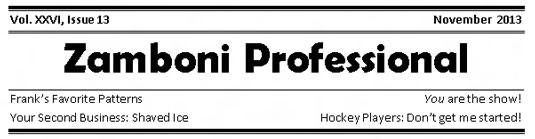 创建此类标题的关键是先键入所有文本,然后使用“边框和底纹”对话框在段落的上方和下方添加不同的边框样式。
创建此类标题的关键是先键入所有文本,然后使用“边框和底纹”对话框在段落的上方和下方添加不同的边框样式。
- 使用“边框和底纹”对话框中的“预览”窗口来设置线条样式。在“预览”窗口中单击鼠标可以在文本的上方,下方或两侧添加或删除行。
制定规则
页面设计中的一个常见技巧是在文本上方或下方添加一行。该行是一条规则,它有助于拆分文本,突出显示特定段落或创建块引用, 标注或拉引号。这是如何做:
- 单击鼠标将插入指针放到给定的文本段落中。
- 调用“边框和底纹”对话框。
- 如果需要,选择线条样式,宽度和颜色。
- 单击顶部按钮。“顶部和顶部”按钮位于“边框和底纹”对话框的“预览”区域中。
- 单击底部按钮。
- 单击确定。
您可能还想向内调整段落边距,以使文本在页面上进一步突出。
如果按Enter键结束该段落,则将带有插入指针的边框格式化指向下一个段落。
如何画一条粗线
有时,您需要使用粗大的粗线之一来拆分文本。从“边框”菜单中选择“水平线”命令。Word插入从左到右边缘的细的,漆黑的笔触。
- 与边框不同,水平线不会附加到段落上,因此不会在您键入的每个新段落中重复。
- 要调整水平线,请单击以用鼠标将其选中。所选图像周围出现六个“手柄”。您可以使用鼠标拖动这些手柄以设置线条的宽度或粗细。
- 双击水平线将显示“设置水平线格式”对话框,可以在其中进行进一步的调整并添加颜色。
- 要删除水平线,请单击一次以将其选中,然后按Delete键或Backspace键。
如何在文本页面周围放置边框
与在段落周围加上边框相比,您会认为在文本页面上加上边框会很容易。错误!请尝试以下步骤:
- 将插入指针放在要加边框的页面上。
- 调用“边框和底纹”对话框。
- 单击页面边框选项卡。
- 选择所需的边框:使用预设框或选择线条样式,颜色和宽度。您可以从“艺术”下拉列表中选择一种时髦的艺术图案。
- 从“应用于”下拉列表中选择要加边框的页面。您可以选择“整个文档”在每页上放置边框。要选择第一页,请选择“本节–仅第一页”项。其他选项使您可以选择其他页面和组,如下拉列表所示。
现在,秘密:
- 单击选项按钮。出现“边框和底纹选项”对话框。
- 从“从以下位置测量”下拉列表中,选择“文本”选项。页面边缘选项不适用于大多数打印机。文字呢。
- 单击确定。
- 单击“确定”关闭“边框和底纹”对话框。
要在文本和边框之间添加更多的“空气”,请使用“边框阴影选项”对话框并增加“边距”区域中的值。 要删除页面边框,请在步骤4中的“设置”下选择“无”,然后单击“确定”。
如何删除边框
在键入段落内容之前设置其格式时,请注意,边框会像鞋子上丢弃的口香糖一样粘在段落上。要从段落中删除烦人的边框,请选择“无边框”样式。 在边框菜单上,选择无边框。 在“边框和底纹”对话框中,双击“无”按钮,然后单击“确定”。 您还可以使用“边框和底纹”对话框来有选择地从文本中删除边框。使用“预览”窗口,然后单击特定的边框将其删除。
 office办公软件入门基础教程
office办公软件入门基础教程
